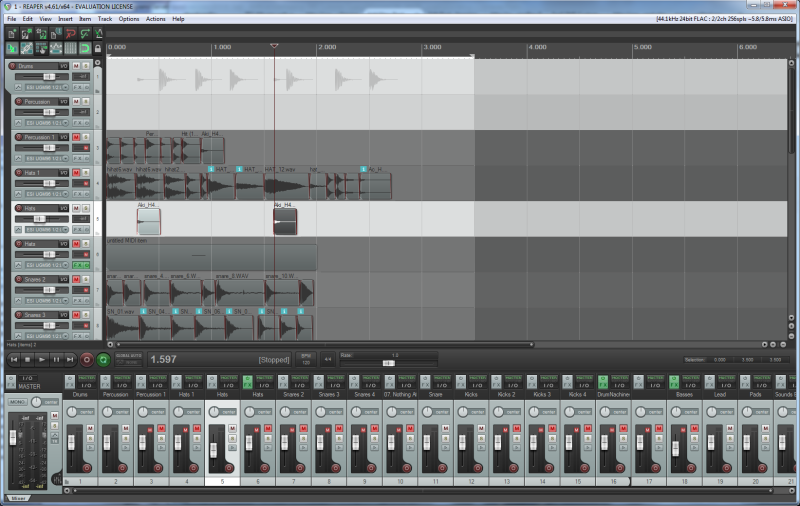
Познакомимся с DAW ( Digital Audio Workstation, Цифровая Звуковая Студия ) REAPER. В отличии от большинства современных DAW, которые ориентированы во многом на красивую обёртку для того, чтобы пробудить желание их купить ( хотя многие из них профессиональны и очень функциональны ), REAPER ориентирована на профессиональную работу со звуком и многие вещи, которые в других DAW делаются полуавтоматически через разукрашенный интерфейс, в этой DAW делаются через функциональные инструменты, которые предоставляют очень большое количество возможностей и требуют понимания того, что делает человек, и некоторого уровня технической подготовки в этой области. По этому, с одной стороны : эту DAW труднее освоить людям без опыта работы со звуком, но с другой стороны : она предоставляет очень большие возможности, которые в других цифровых звуковых станциях могут быть недоступны из-за полуавтоматизма инструментов. Начнём с того, что REAPER можно скачать бесплатно и работать с ней в течении 60 дней без ограничения функций. После этого времени при старте программы через 5 секунд всплывает окно, которое предлагает купить программу, его можно закрыть и продолжить работу : ни каких ограничений функций не происходит, хотя для продолжения использования программы по лицензии её всё таки нужно приобрести. Её стоимость 60 или 225 долларов в зависимости от способа использования. Её сайт располагается по адресу http://www.reaper.fm/ .
Вкратце ознакомимся с интерфейсом студии : в центральной части располагается область для создания треков, на ней можно размещать звуки, ноты MIDI, управлять параметрами автоматизации звуков, синтезаторов, эффектов и других инструментов и проводить множество других операций, это основная область работы в данной студии. Слева располагается колонка звуковых дорожек, на которой можно управлять громкостью звука, включать-отключать дорожки, устанавливать воспроизведение только их, активировать автоматизацию звуков, добавлять эффекты и инструменты к дорожкам и проводить другие операции. Некоторые дорожки на этой вкладке могут содержать в себе другие : это очень удобно для их группировки и группового изменения параметров и применения эффектов ( это также уменьшает нагрузку на компьютер, так как эффекты нужно применять только к одному каналу после микширования, а не к каждому отдельно до микширования ). Снизу располагается панель микшера, на которой можно управлять параметрами отдельных дорожек и в целом параметрами всей композиции. Сверху располагаются меню, кнопки управления и информация о режиме работы звукового оборудования.
С DAW можно работать таким образом : можно записывать звуки или брать уже готовые и размещать их в панели звуковых дорожек; или присоединять к дорожкам VST-инструменты и размещать на дорожках MIDI-ноты, которые активируют инструменты; затем, после создания композиции её можно экспортировать в lossless-формат ( без потери качества : FLAC, WAV и другие ) или lossy-формат ( Ogg, MP3 и другие ). Перед началом работы нужно продумать композицию и даже прочувствовать её и определиться какой она будет. Если сразу же нет вдохновения и нет готовой картины композиции, то можно экспериментировать : создавать отрывки композиции, партии ритма, мелодию, фоновые звуки, звуковые эффекты и экспериментировать, выстраивая композицию и повествование и их части. На сегодня, пожалуй, всё с обзором этой DAW; периодически я буду описывать методы работы с нею и различными VST-инструментами и эффектами ( FM-синтезаторы, компрессоры, distortion, delay и другие ) и буду выкладывать простые примеры для того, чтобы вы могли учиться на них. Сразу же скажу, что я не профессионал в сфере создания музыки и для меня это, скорее, увлечение и отдых после работы, но я разбираюсь в технической части работы со звуком и в работе с этой DAW ( о ней не так много информации, особенно на русском языке ) и могу поделиться своими знаниями о ней, а заодно и закрепить и развить мои знания и навыки. На сегодня всё, до новых встреч в следующих статьях.



